Esercizio - Configurare il ripristino di emergenza con Azure Site Recovery
Azure Site Recovery automatizza la configurazione del ripristino da un'area a un'altra. Il processo di installazione installa il servizio Mobility nelle macchine virtuali, crea l'infrastruttura necessaria nell'area di ripristino e consente di monitorare lo stato di avanzamento.
Attualmente si hanno due macchine virtuali che eseguono i sistemi per i pazienti e i dipendenti dell'azienda. Questi sistemi sono in esecuzione nell'area Stati Uniti occidentali. È stato chiesto di proteggere l'infrastruttura abilitando il ripristino nell'area Stati Uniti orientali. Usando Azure Site Recovery si abiliterà un insieme di credenziali di Servizi di ripristino per la replica dei carichi di lavoro correnti.
In questo esercizio verrà completata la configurazione di Azure Site Recovery usando il portale di Azure.
Nota
Questo esercizio è facoltativo, ma dipende dalle risorse e da un ambiente creato nell'unità precedente. Se non si ha un account di Azure, è possibile leggere le istruzioni in modo da comprendere come usare le macchine virtuali di backup con Backup di Azure. Se si vuole completare questo esercizio, ma non si ha una sottoscrizione di Azure o si preferisce non usare l'account, è necessario creare un account gratuito e completare prima gli esercizi nell'unità precedente.
Creare un insieme di credenziali di Servizi di ripristino
Se non è già stato eseguito l'accesso, accedere al portale di Azure con le credenziali.
Nella home page del portale di Azure, in Servizi di Azure selezionare Crea una risorsa. Viene visualizzato il riquadro Crea una risorsa.

Nel riquadro sinistro selezionare IT & Management Tools e quindi cercare Backup e Site Recovery.
Seleziona Crea. Viene visualizzata la pagina Crea insieme di credenziali di Servizi di ripristino.
Nella scheda Informazioni di base immettere i valori indicati di seguito per ogni impostazione:
Impostazione Valore Dettagli del progetto Subscription sottoscrizione in uso Gruppo di risorse Selezionare east-coast-rg nell'elenco a discesa Dettagli dell'istanza Nome dell'insieme di credenziali asr-vault Area (Stati Uniti) Stati Uniti orientali 2 Selezionare Rivedi e crea e quindi, dopo il superamento della convalida, selezionare Crea. Il completamento della distribuzione potrebbe richiedere alcuni minuti.
Al termine della distribuzione, selezionare Vai alla risorsa per visualizzare l'insieme di credenziali di Servizi di ripristino asr-vault.
Abilitare la replica
In questa attività verranno replicate le due macchine virtuali create nell'unità precedente.
Nel menu delle risorse selezionare Elementi replicati in Elementi protetti. Viene visualizzato il riquadro Elementi replicati.
Nella barra dei comandi selezionare Replica e quindi selezionare Macchine virtuali di Azure nell'elenco a discesa. Viene visualizzato il riquadro Abilita replica.
Immettere i valori seguenti nelle schede specificate, lasciando altri campi ai valori predefiniti.
- Nella scheda Origine immettere i valori seguenti per ogni impostazione:
- In Area selezionare (Stati Uniti) Stati Uniti occidentali 2.
- Selezionare la sottoscrizione di Azure nell'elenco a discesa Sottoscrizione .
- Selezionare west-coast-rg nell'elenco a discesa Gruppo di risorse.
- Seleziona Avanti.
- Nella scheda Macchine virtuali selezionare entrambe le macchine virtuali: hr-records e patient-records. Seleziona Avanti.
- Nella scheda Impostazioni di replica immettere i valori seguenti per ogni impostazione:
- In Località di destinazione selezionare (Stati Uniti) Stati Uniti orientali 2.
- Nel campo Sottoscrizione di destinazione selezionare la sottoscrizione di Azure e quindi OK.
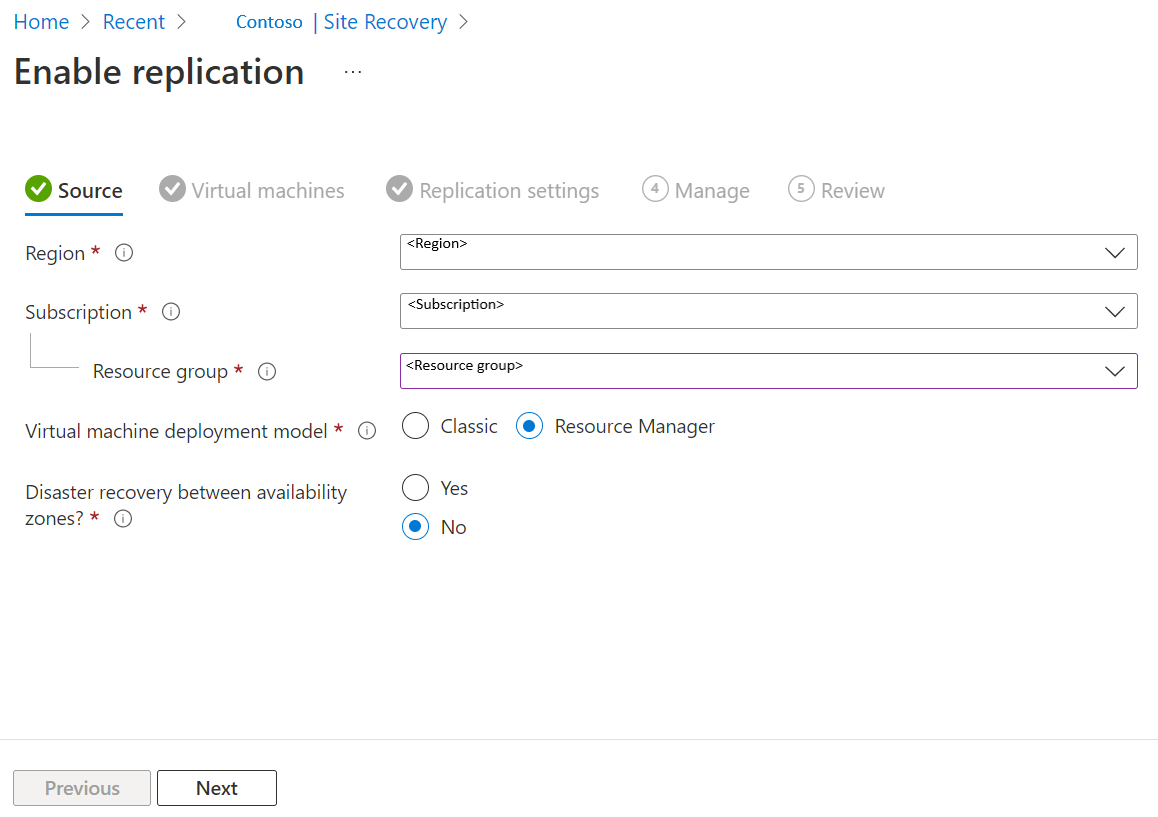
- Nella scheda Origine immettere i valori seguenti per ogni impostazione:
Selezionare Avanti due volte per passare alla scheda Revisione .
Nel riquadro Abilita replica selezionare Abilita replica. Il completamento della distribuzione a east-coast-rg potrebbe richiedere alcuni istanti.
Monitorare lo stato di avanzamento della replica
È possibile esaminare lo stato di avanzamento del processo di ripristino del sito selezionando Notifiche nei controlli globali nell'angolo superiore destro del portale di Azure.
Nel riquadro Notifiche si noterà che l'abilitazione della replica per 2 macchine virtuali è ancora in esecuzione. Selezionare il collegamento di notifica.
I processi di Site Recovery elencano tutte le azioni di ripristino sito completate in questo modulo.
Nell'elenco di processi selezionare il collegamento In corso per visualizzare l'avanzamento della configurazione della replica.
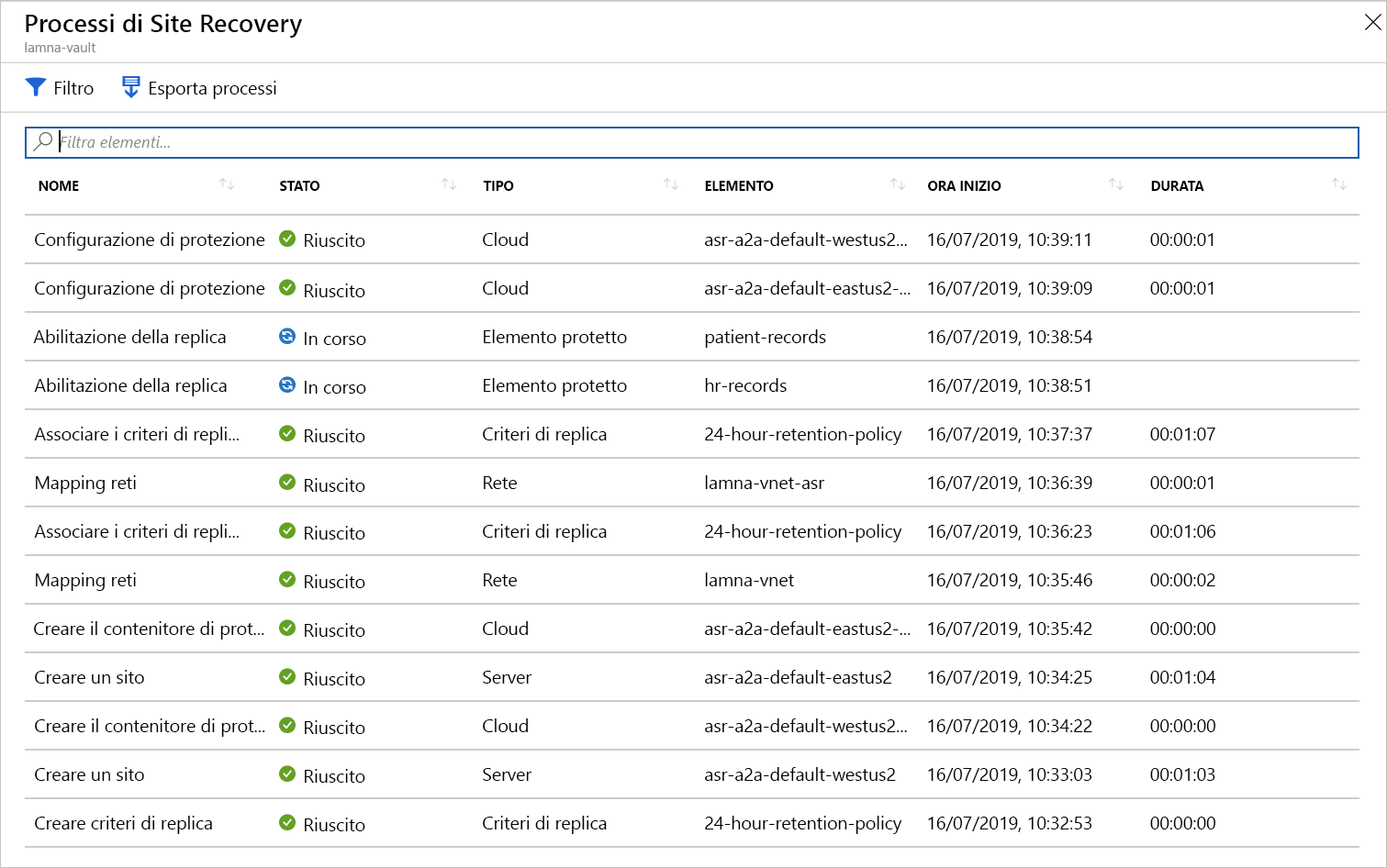
È possibile selezionare uno qualsiasi dei processi elencati per visualizzare altri dettagli.
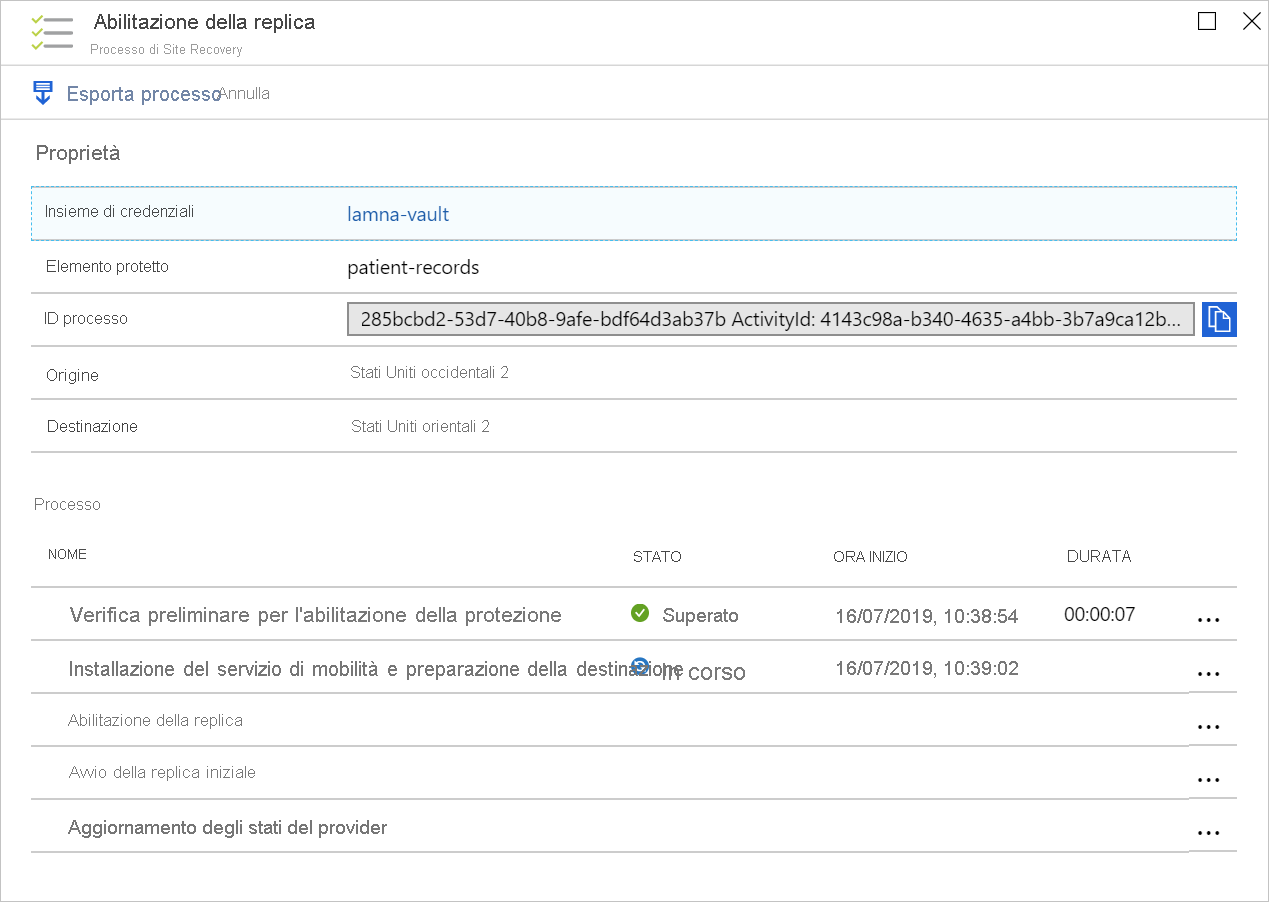
Due di questi processi richiedono un tempo di completamento più lungo. Se si seleziona uno dei processi Abilita replica, si noterà che il passaggio Installazione del servizio di mobilità e preparazione della destinazione può richiedere da 5 a 10 minuti per il completamento.